場景合成,合成一張落日湖泊場景實例
時間:2024-03-07 21:01作者:下載吧人氣:31
除了運用了素材合成外,還做了整體氣氛色彩的調整,作者提供了素材打包,有興趣的同學可以跟著一起做一次了解一下這些技巧的使用。做完交作業。
作者@ChloeRowe林雅諾提的素材打包:http://www.16xx8.com/photoshop/sucai/2015/m720617.html
先看看最終效果:

一、創建湖
第1步
創建一個新的2000×1000像素的圖層,并用白色填充它。打CTRL-J復制背景層,將其轉換為智能對象。在這一層,圖層>雜色>添加雜色:
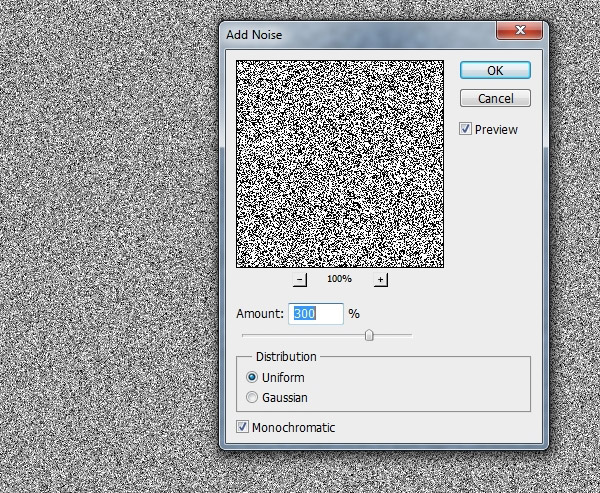
按D設置前景/背景色為默認值(黑色和白色)。濾鏡>素描>基地凸現:

濾鏡>模糊>動感模糊,為了制造漣漪的效果:
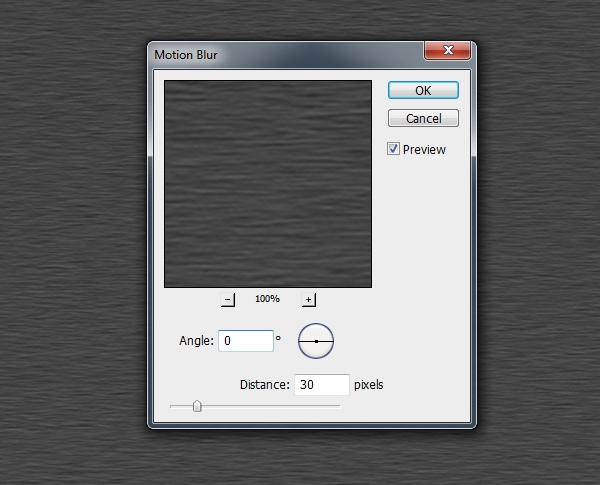
復制這一層,使用自由變換工具(CTRL+T),透視 ,如下圖所示:
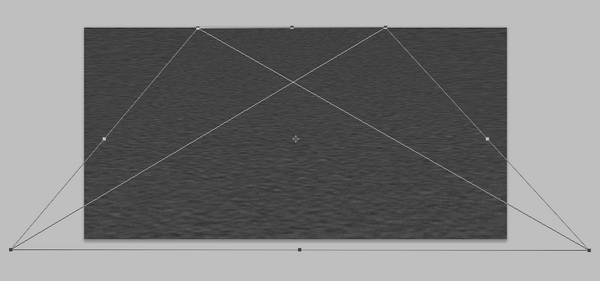
使用裁剪工具(C)來選擇該圖像的中間部分,刪除不必要的領域:
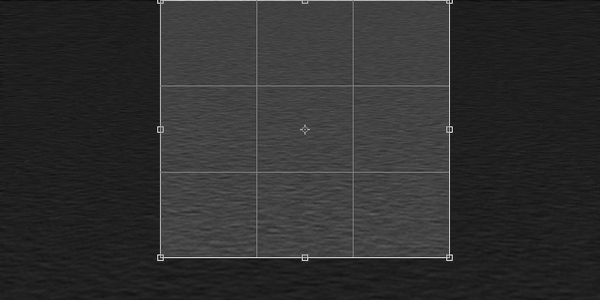
將此文件保存為PSD并將其命名為“ripple_紋理”或任何你想要的名字。
第2步
創建一個新的2000×1288像素的新圖層:
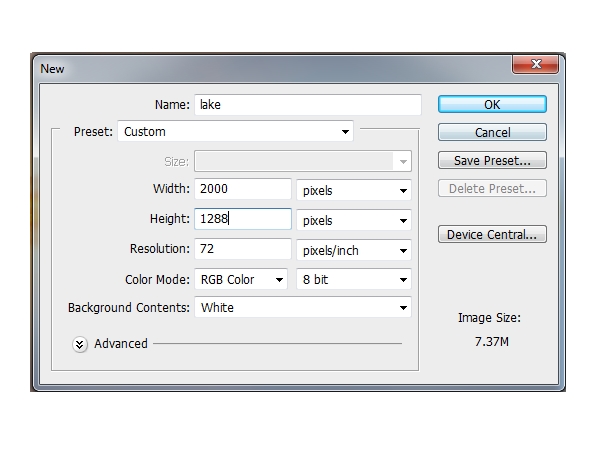
第3步
打開“天空1”圖像。矩形選框工具(M),只選擇使用天空部分:

將選擇部分復制一層拖到“天空1”圖層的上面。命名此層“天空”。
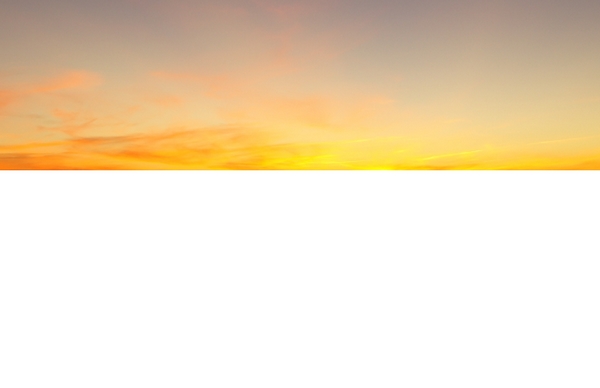
復制這一層,然后放在“天空”圖層上方。通過選擇垂直翻轉編輯>變換>垂直翻轉。向下移動覆蓋白色帆布。命名此層為“湖”。

第4步
為了讓湖泊有漣漪效果,濾鏡>扭曲>置換,并瀏覽我們在步驟1中更改創建的紋波文件的設置,置換過濾器來達到你滿意的效果。
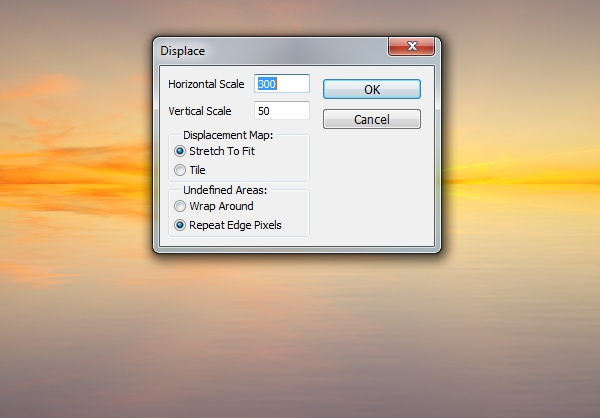
第5步
為了有更好的波紋效果,濾鏡>模糊>動感模糊,改變角度和距離值:
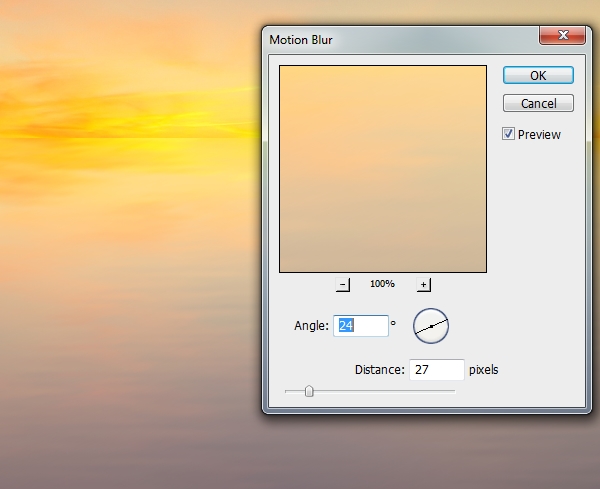
第6步
給天空添加蒙版。使用軟圓刷黑色(黑色軟刷)軟化天空和湖泊之間的界限:

第7步
為了使一些湖水看上去深,創建一個新層,用軟刷顏色#e6af73和不透明度約30-50%,在選區內畫。更改此圖層模式為正片疊底100%:
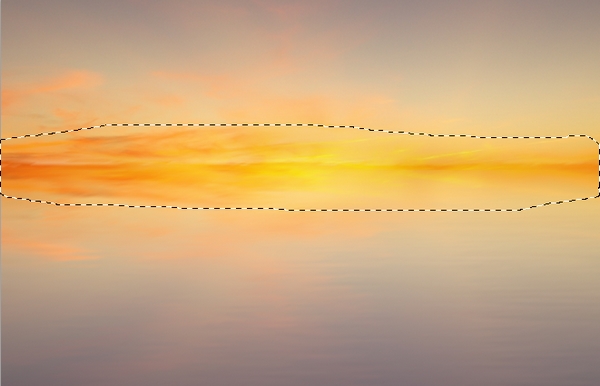
第8步
為了使湖水看上去更深,新建一個圖層,軟刷在選區范圍內作畫(#a99580)。設置此圖層模式為正片疊底50%:
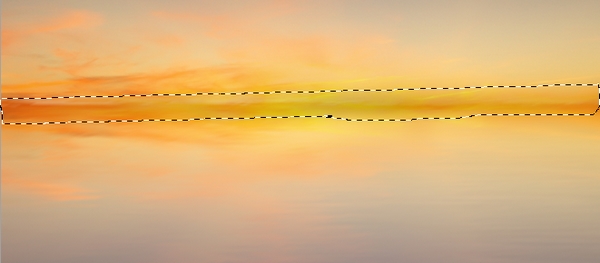
第9步
打開天空2圖像。只選擇使用天空矩形選框工具:
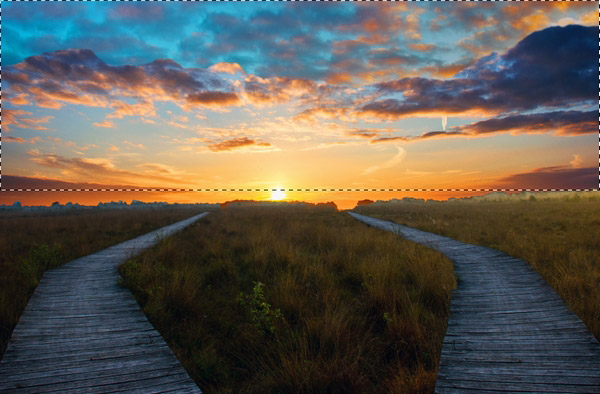
把這個天空部分拉到我們的主圖像的頂部,并覆蓋現有的。更改此圖層模式為柔光100%,使用圖層蒙版,擦除重疊湖的一部分,并降低其不透明度,使其與現有的天空更好的融為一體:
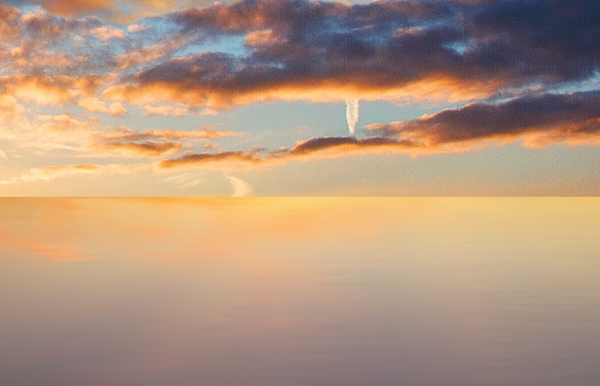
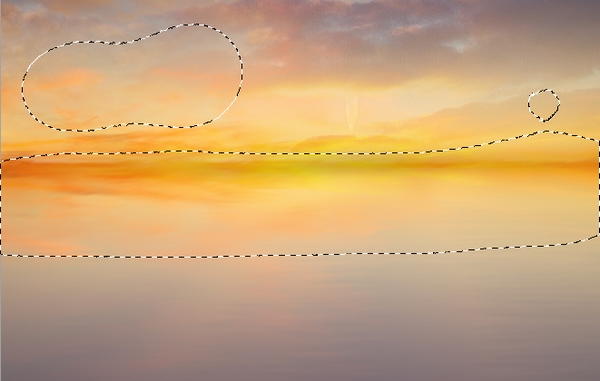
第10步
為了減少天空的噪點,濾鏡>雜色>蒙塵與劃痕,改變半徑為3 像素:
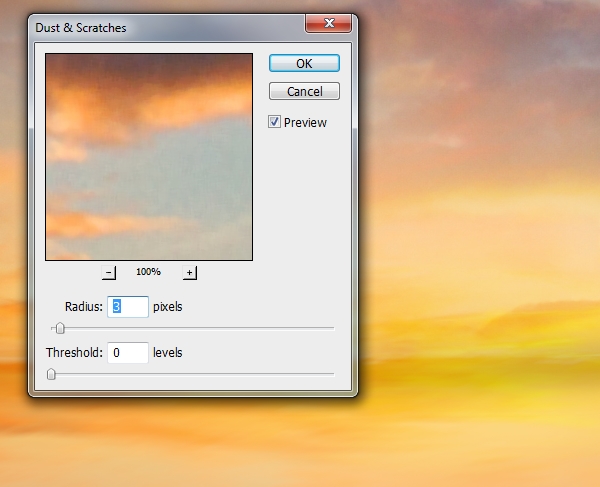
第11步
復制這一層,垂直翻轉。將其放置到現有的湖泊,使這片天空的湖面上的倒影。

濾鏡>扭曲>置換,(因為天空2與天空1不同 ,更改設置,以獲得合適的效果)的設置。
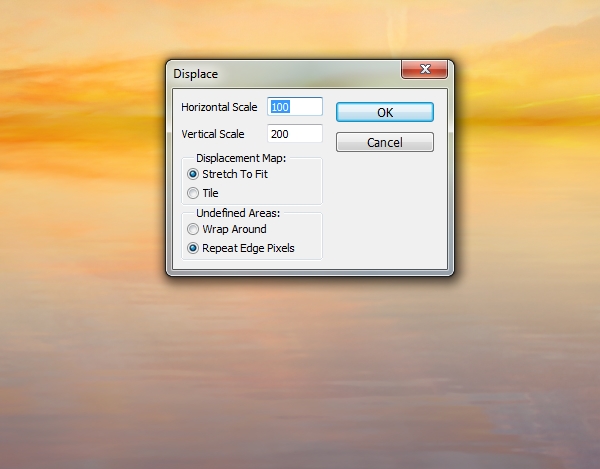
濾鏡>模糊>動感模糊,角度設置為0和距離設置為15:
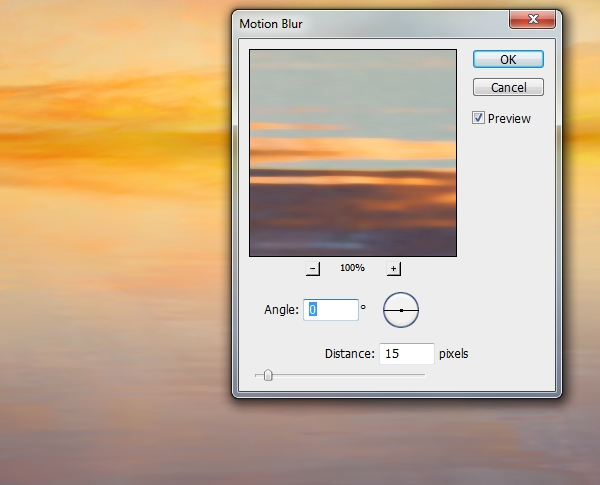
第12步
在天空2上有一個多余的細節。要刪除它,新建一個圖層,仿制圖章工具(S)。使用此工具來刪除該細節:
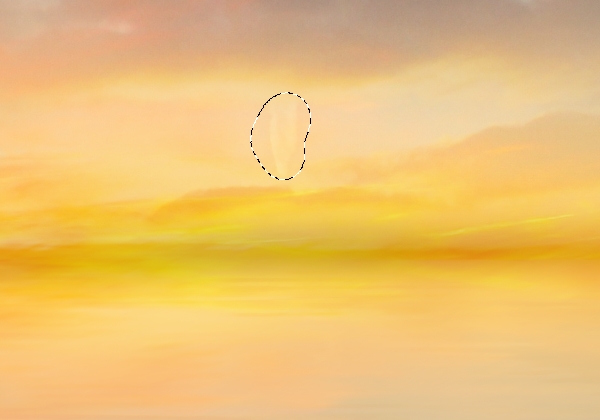
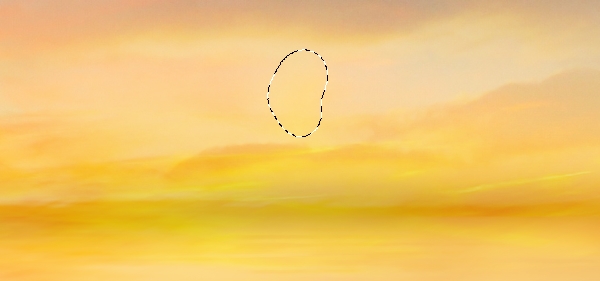
二、添加船
第1步
從素材中摳出“船”,并將其放置在湖中間。通過選擇水平翻轉編輯>變換>水平翻轉。CTRL+T變形,如下圖所示:

第2步
復制船層,將它下的首艇。然后-置換并-運動模糊濾鏡。
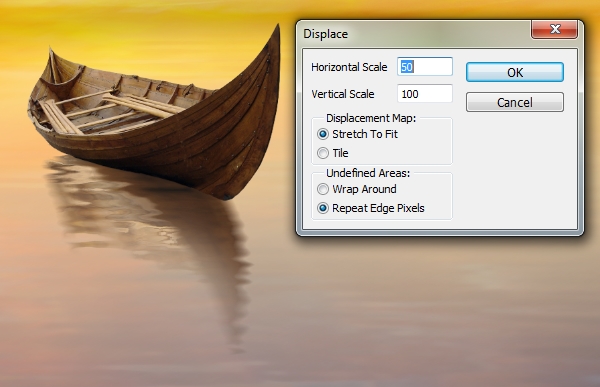
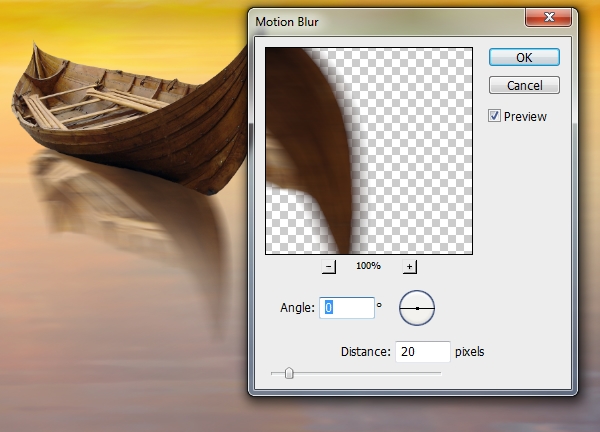

第3步
添加蒙版,并用柔軟的黑色畫筆,減少頂部的不透明性,使之消失在水中:

第4步
選擇整個船以及陰影,CTRL+G建組。圖層混合模式:穿越 (默認組模式),以正常100%。去圖層>新建調整圖層>曲線,并降低亮度:
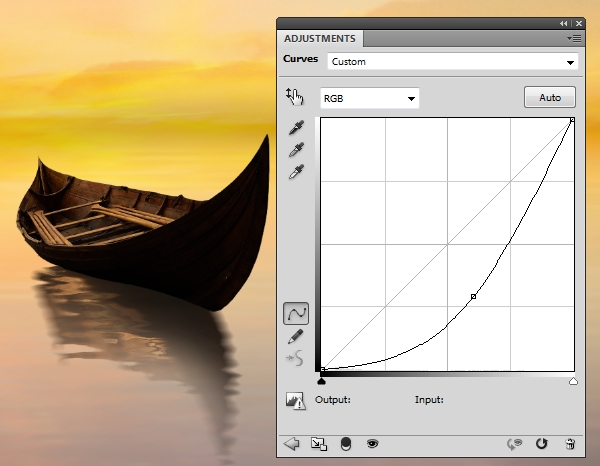
在此圖層蒙版,用黑色軟毛刷擦除船的前部和它的倒影。

第5步
使用色彩平衡調整圖層,給船和船的倒影添加更鮮艷的紅色和黃色;
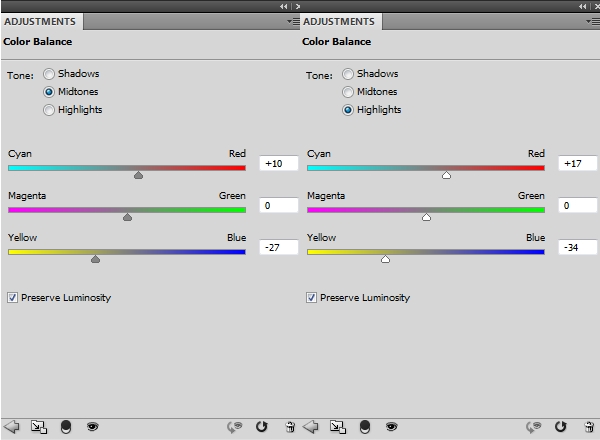

第6步
創建一個新層在船的上支,設置剪貼蒙版。使用軟刷顏色#f1bb52畫,以增加一些亮點存在的最高部分:

三、基本色和光
第1步
在最頂部創建一個曲線調整圖層,降低亮度 。
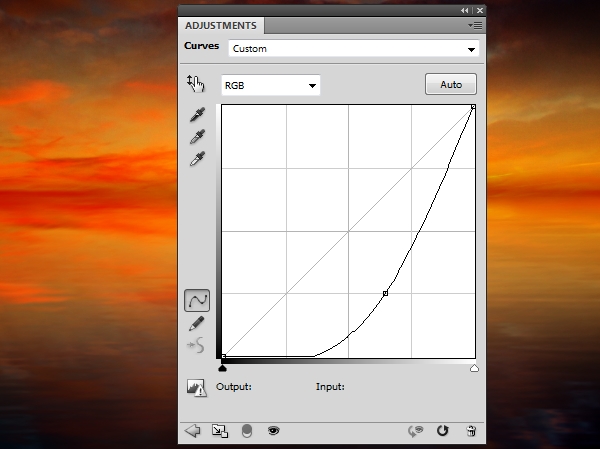
在此圖層添加蒙版,用黑色軟毛刷擦除圍在中間部分,在圖像的邊和角留下黑暗角落效果:

第2步
創建色彩平衡調整圖層,并增加紅色和藍色的值中間調:
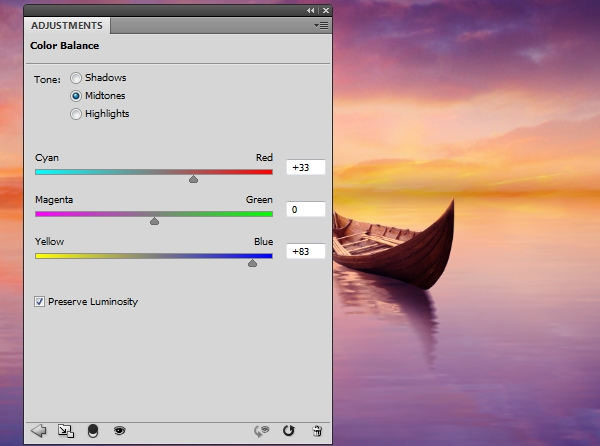
四、添加玫瑰
第1步
打開玫瑰圖像。切玫瑰花出使用背景的魔術棒工具(W)。

使用套索工具(L) 選擇上玫瑰的一部分,并將其放置到船:
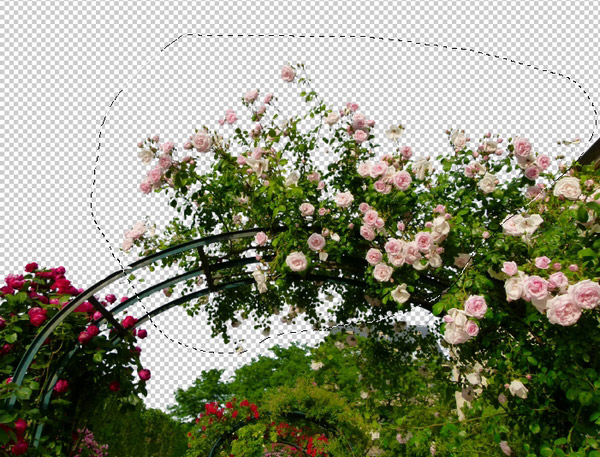

添加一個蒙版到這一層,并用硬刷(黑)擦除 一些玫瑰,使它們看起來好像躺在船內。

第2步
選擇上玫瑰的一部分添加到現有的左邊,并用CTRL+T讓它變小點:


第3步
把較低的樹枝的一部分上的玫瑰放置在船的下部,如圖所示:


第4步
制造玫瑰倒影,選擇所有的玫瑰層。右鍵單擊并選擇復制圖層,然后選擇這些文件全部合并合并圖層。如圖所示:

降低不透明度這層至90%。-置換和-運動模糊濾鏡:
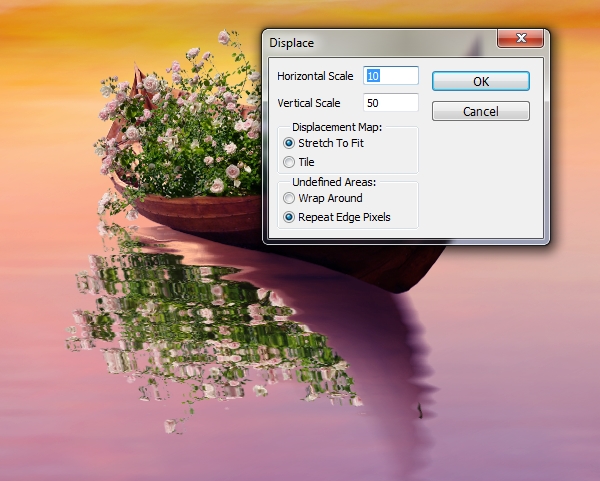
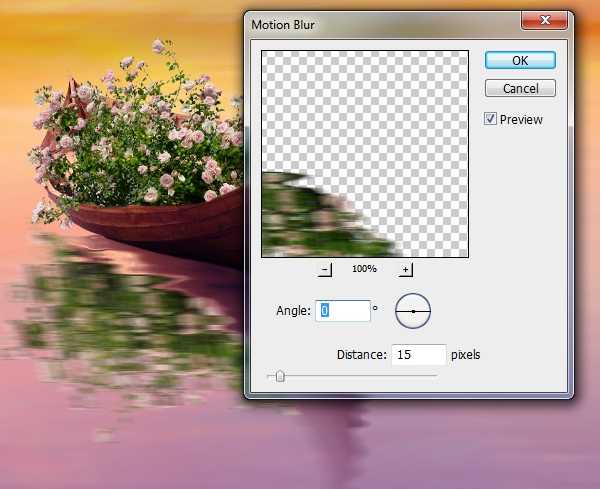
第5步
添加一個蒙版到這一層,并用柔軟的黑色畫筆混擦拭,形成水中的倒影:

第6步
從原始圖像選擇玫瑰枝,并將其放置在湖的前景:


添加一個蒙版到這一層,并用柔軟的黑色畫筆,使玫瑰的下部下沉了一下入水:

命名此層“大玫瑰”。
第7步
在“大玫瑰”圖層,-置換和-運動模糊濾鏡,并降低該層的不透明度,以80%。
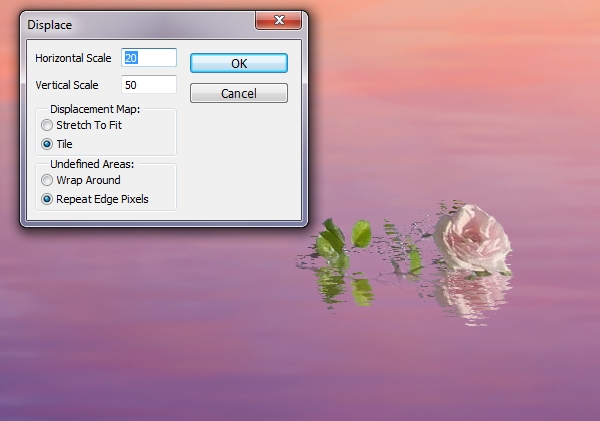
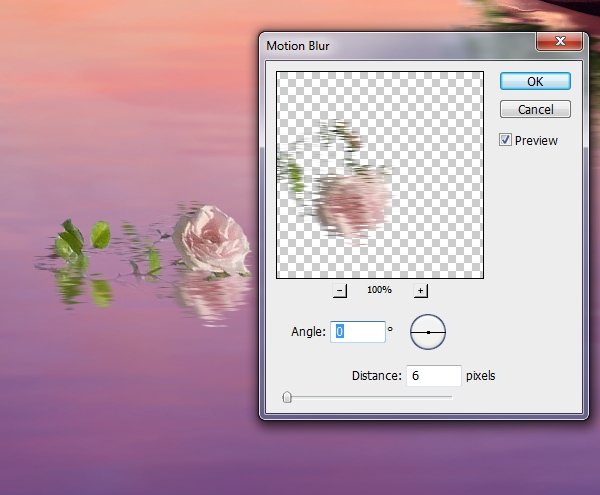
使用圖層蒙版,使倒影消失在水中:

第8步
將所有的玫瑰建組 ,創建色彩平衡調整圖層,并把紅色的值中間色調高達+79:
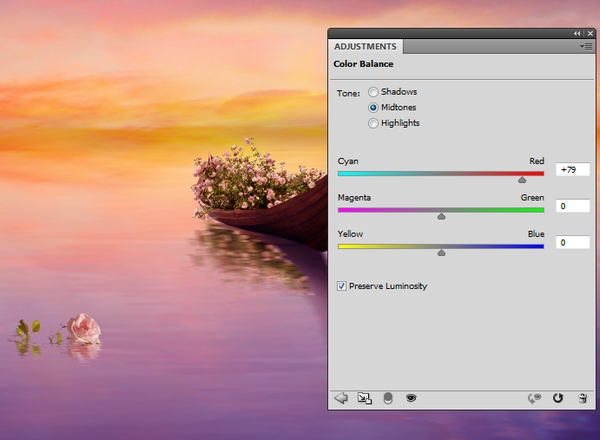
第9步
使用曲線調整層,增加亮度。圖層蒙版,用黑色軟刷除去上了船后部的玫瑰玫瑰的前景和光:
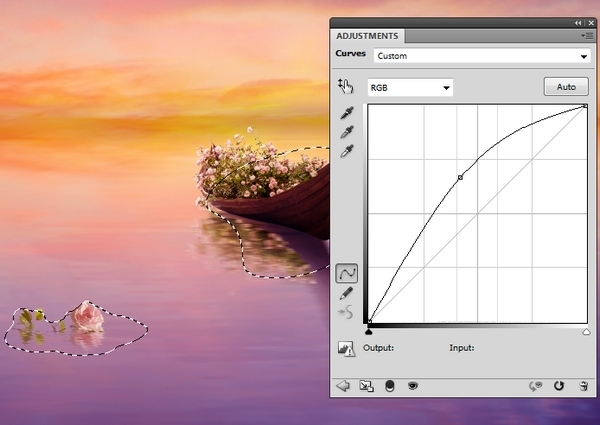
第10步
讓另一個曲線調整層,降低了亮度。在此圖層蒙版,用黑色軟毛刷擦除船上的大玫瑰的面前:
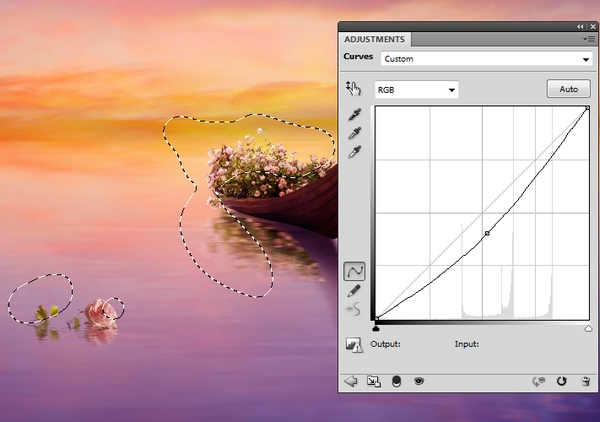
第11步
創建一個新層(設置為剪貼蒙版),將模式更改為疊加100%和填充50%灰色:
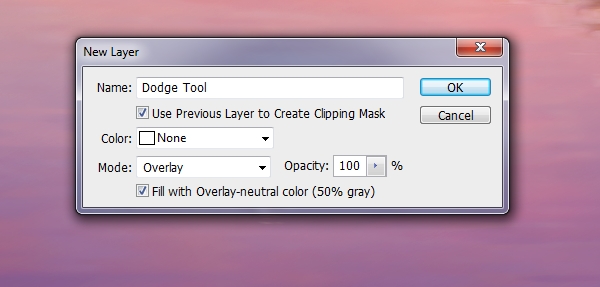
減淡工具(O)與中間色調范圍,曝光約20-25%,涂抹。給上面的樹葉和花瓣帶來更多的光線細節。設置為疊加模式:
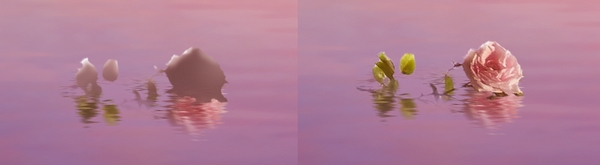
第12步
創建曲線調整圖層(設置為剪貼蒙版),參數如圖所示。在此圖層添加 蒙版,用黑色軟刷抹去的玫瑰,保持輕盈且有上部:
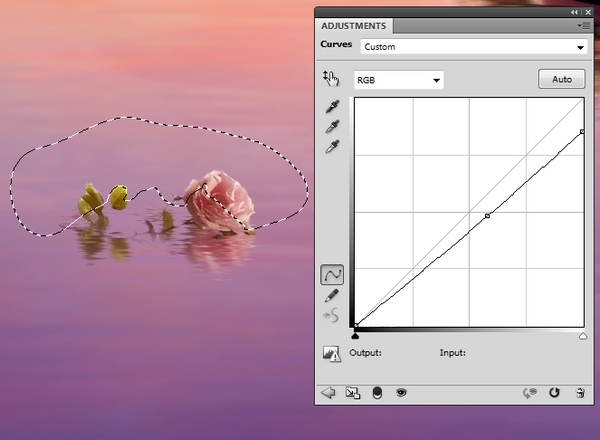
五、添加鴿子
第1步
從素材中摳出鴿子,并放置到艇艏:

第2步
制作鴿子的倒影,與之前的 步驟相同,-置換和-運動模糊濾鏡參數:
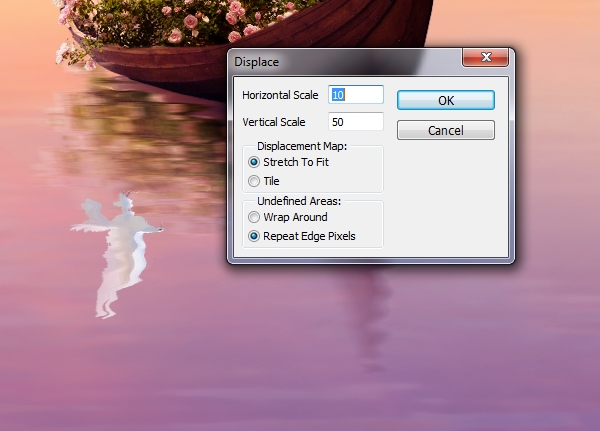
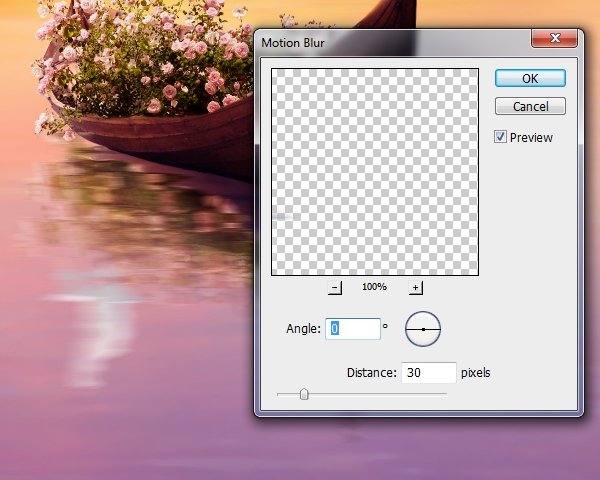
第3步
將鴿子及其倒影建組。使用色彩平衡調整圖層,并更改中間調的設置:
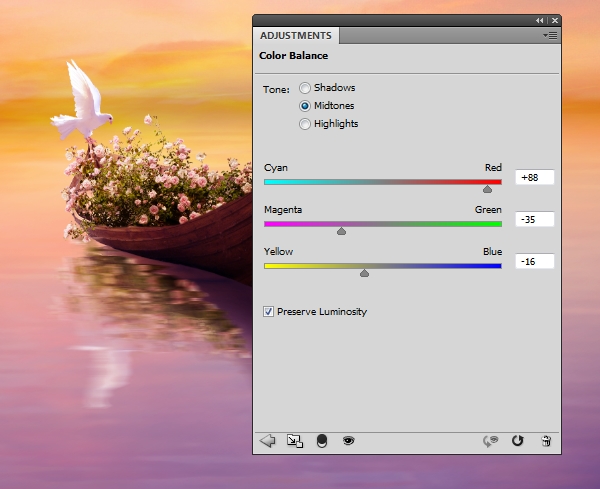
第4步
創建曲線調整圖層,以減少對鴿子的亮點。使用這個圖層蒙版軟刷(黑),調整倒影的效果。
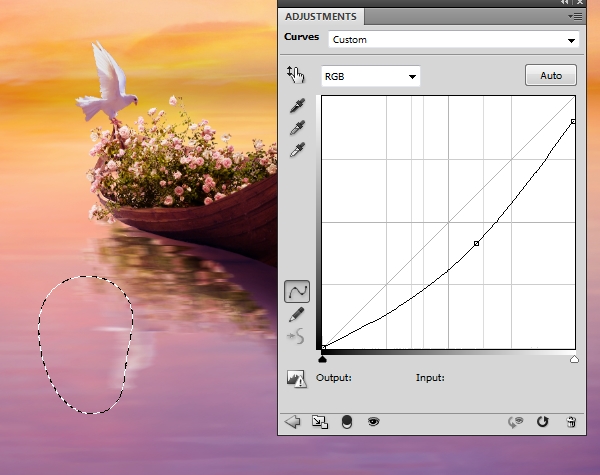
6、增強光照,色彩和對比度
第1步
做一個曲線調整層,降低亮度:
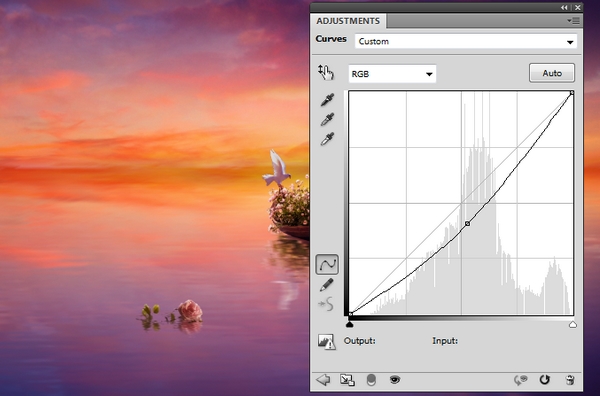
在此圖層蒙版,用黑色軟刷抹去的中間部分,以保持亮度有:

第2步
使用另一個曲線調整層,以增加光了一下:
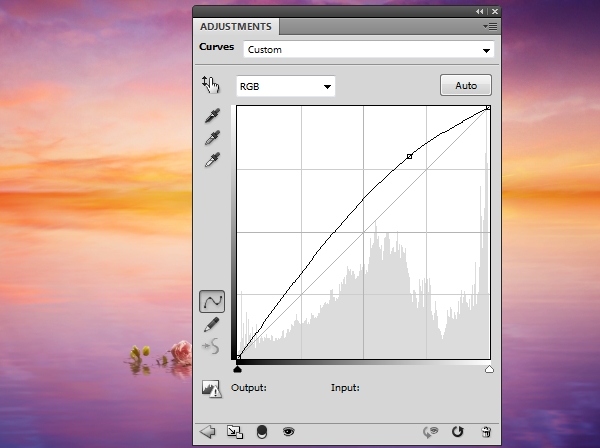
在此圖層蒙版,用黑色軟毛刷擦除現場的兩側,使集中在中間的光。

第3步
做一個色彩平衡調整圖層來改變整個場景的顏色:
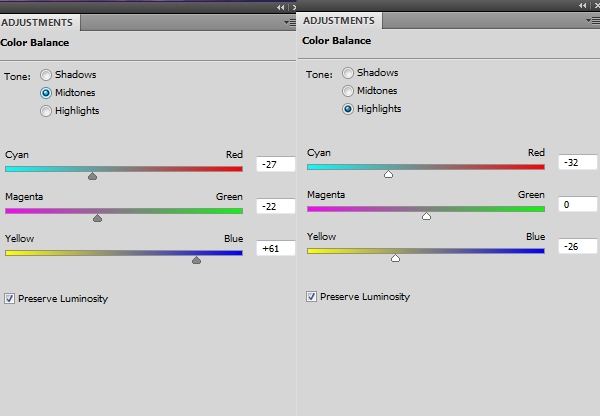

第4步
創建一個新層,用軟刷顏色#b0975c畫的中間部分,以更具活力的光添加到這個區域。

更改此圖層模式為強光100%:

第5步
改變光色后,我們將使用兩個曲線調整圖層,以提高整個場景的對比度。第一種是更變暗現場。在此圖層蒙版,用黑色軟刷一個非常低的不透明度 (約10-15%),以減少在船上和鴿子這個調整層的效果:
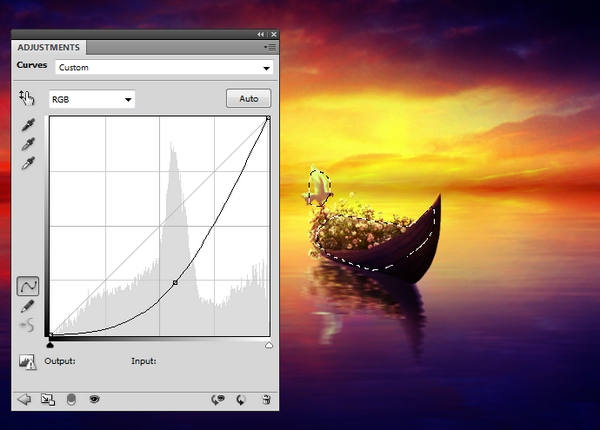
第6步
為了增加充滿活力的光中間,使用另一個曲線調整層:
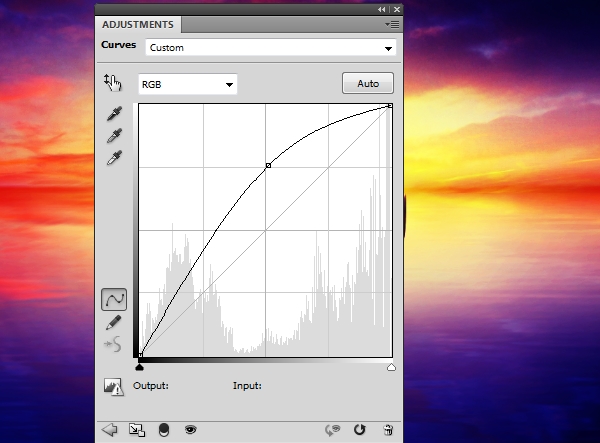
在蒙版上,在場景,船,鳥的邊緣擦除一下:

七、添加高光
第1步
打開光材質包。選擇“滿天星斗4”的形象,并將其放置在工作文件。
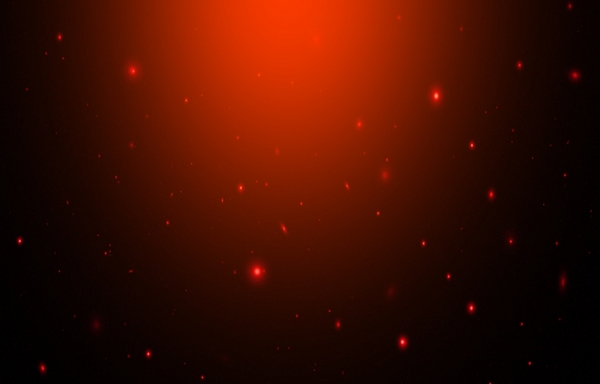
更改此圖層模式為濾色,透明度100%:

第2步
復制這一層并應用運動模糊濾鏡,打造出閃爍效果:
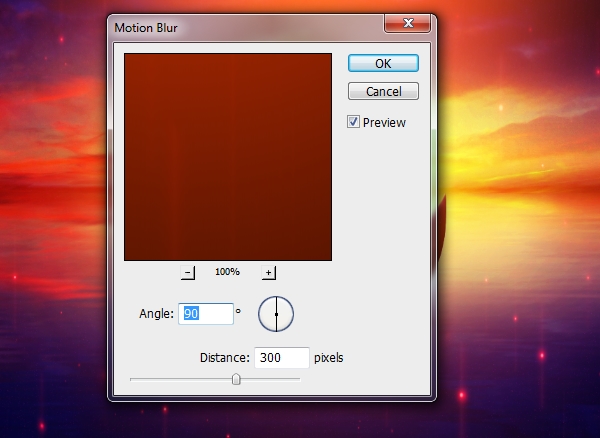
添加一個蒙版到這一層,并用柔軟的黑色畫筆,以減少一些點的光效,得到一個更好的光點效果:

第3步
置換,參數如下:
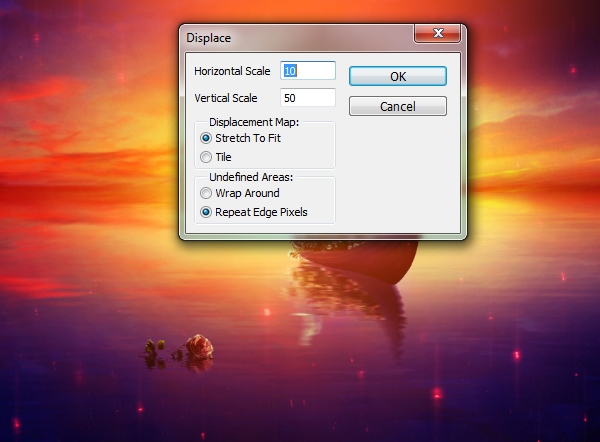
第4步
給所有的光點建組,這模式改變為 ”濾色“,透明度100%。使用色相/飽和度調整圖層來改變光色顏色:
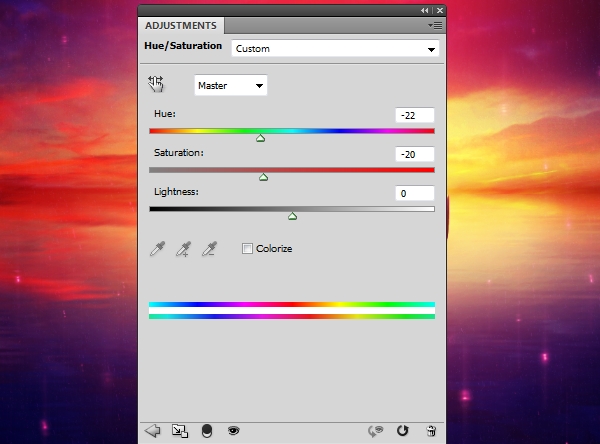
建立圖層蒙版,用黑色軟刷,減輕湖面上發光點的亮度 ,效果如下:

第5步
給光點這一組添加蒙板,并用柔軟的黑色畫筆,以減少天空頂部的紅光,鴿子和小船上創造了微妙的光效效果:

最后效果如下 :


網友評論